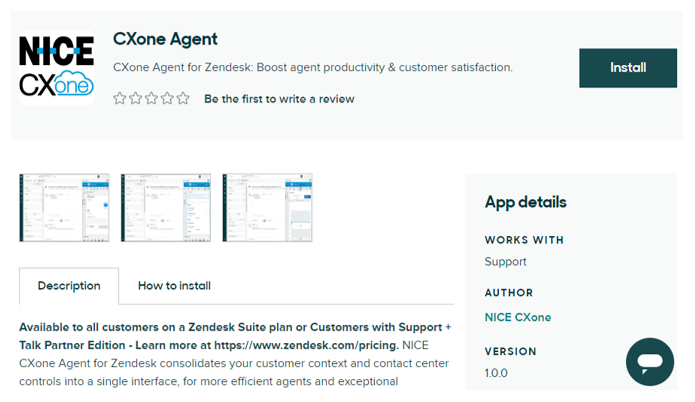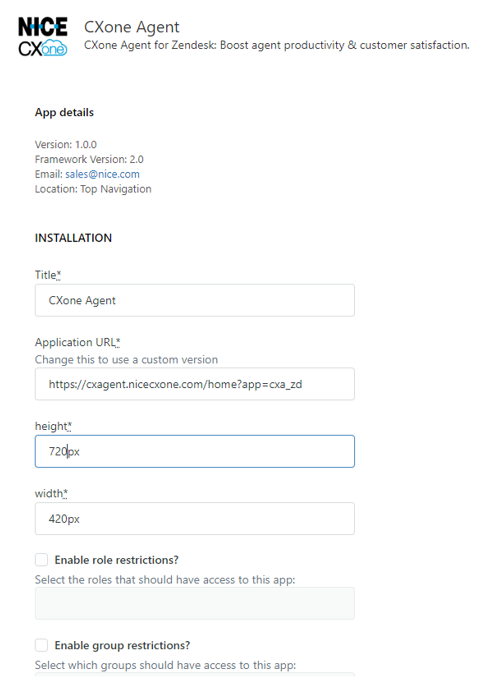这是在 Zendesk 中设置 Agent Embedded 的第一步。
本页介绍如何在 CXone Mpower 中安装 Agent Embedded Zendesk。 安装后,坐席即可使用它直接处理 Zendesk 内部的交互。
按照给定的顺序完成以下每一个任务。
安装 Agent Embedded
-
在 Zendesk 中,导航到 Zendesk 市场。
-
搜索 Agent。
-
在搜索结果中选择 Agent。
-
单击安装。
-
选择要安装 Agent Embedded 的帐户。
-
如果尚未登录,请登录您的 Zendesk 实例。
-
在打开的“应用程序和集成”页面中,填写 Agent 表单。
-
查看标题、应用程序 URL、高度和宽度字段。 它们应自动填入以下正确的值:
-
标题:Agent
-
应用程序 URL:其中之一:
-
如果您未加入 FedRAMP:https://cxagent.nicecxone.com/home?app=cxa_zd
-
如果您已加入 FedRAMP:https://cxagent.nicecxone-gov.com/home?app=cxa_zd
-
-
高度:720px
-
宽度:420px
-
-
要限制特定坐席 Agent Embedded 的访问权限,请选择其中一个或两个选项:
-
是否启用角色限制?:允许选择要访问 Agent Embedded 的角色。
-
是否启用组限制?:允许选择要访问 Agent Embedded 的组。
要启用所有坐席的 Agent Embedded 的访问权限,请不要选择这些字段。
-
 在此步骤中了解有关字段的更多信息
在此步骤中了解有关字段的更多信息
字段 详细信息 标题 Agent Embedded 的标题,如 Zendesk 中所示。 应用程序 URL
您的 Agent Embedded URL。 请勿编辑。
高度 Agent Embedded 的高度(以像素为单位)。 宽度 Agent Embedded 的宽度(以像素为单位)。 启用角色限制 启用后,您可以选择特定角色来访问 Agent Embedded。 启用组限制 启用后,您可以选择特定组来访问 Agent Embedded。 -
-
单击安装。
在 Zendesk 中设置 Agent Embedded 的下一步是设置 CRM 配置。